3DMax显示physx cpu以及解决教程
设·集合小编 发布时间:2023-03-15 10:34:55 1135次最后更新:2024-03-08 11:15:44
本经验介绍使用3DS MAX(2017)的时候,视口中始终显示有PHYSX>CPU的原因和解决办法。下面就由设·集合小编分享给大家具体的操作步骤,希望能帮助到有需要的人。
工具/软件
电脑型号:联想(Lenovo)天逸510S; 系统版本:联想(Lenovo)天逸510S; 软件版本:3DMax2017
方法/步骤
第1步
正常安装好3DS MAX并打开,我们看到每个视口左上角都有PHYSX CPU一行字。
第2步
这是因为3DS MAX有动力学计算模块,比如刚体/布料的模拟等,这些功能基于一个插件PhysX.dlm. 我们可以点开自定义->插件管理器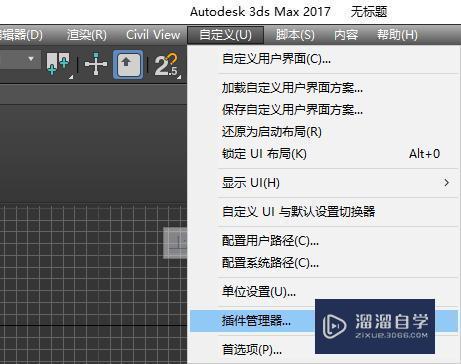
第3步
在插件管理器窗口中,我们可以看到该插件PHYSX.DLM位置。如果我们确定用不到物理模拟,可以将其和依赖该插件的其他功能禁用,不过个人觉得不必要。稍后说只是取消显示字样的办法。
第4步
至于N卡用户为什么不是PHYSX>GPU而依然是PHYSX>CPU,在一个百科网站上,作者看到了这句话,目前的PHYSX插件不支持硬件加速。NVIDIA GPU不是必要的。(该信息非来自官方)
第5步
不过,我们如果需要物理计算功能,就不能删去这个插件。但是我们可以关闭烦人的显示。N卡用户在桌面上右键->NVIDIA控制面板
第6步
在3D设置菜单下取消勾选显示PhysX视觉指示器
第7步
重启3DS MAX,我们看到烦人的小字已经不见了。
特别提示
如果不进行物理模拟,该插件不会怎么影响性能。
在建模软件中,GPU的负荷本就不低,PHYSX无法进行硬件加速也没什么不好。
- 上一篇:3DMax中如何绘制任何情况的样线条?
- 下一篇:3DMax的截面怎么用?
相关文章
广告位


评论列表